Paano Magrehistro at Magsimula sa Pagpapalit sa isang Demo Account sa XM
Ang gabay na ito ay lalakad sa iyo sa mga hakbang upang magrehistro at magsimulang makipagkalakalan sa isang demo account sa XM, na nagtatakda ng yugto para sa isang matagumpay na paglalakbay sa pangangalakal.
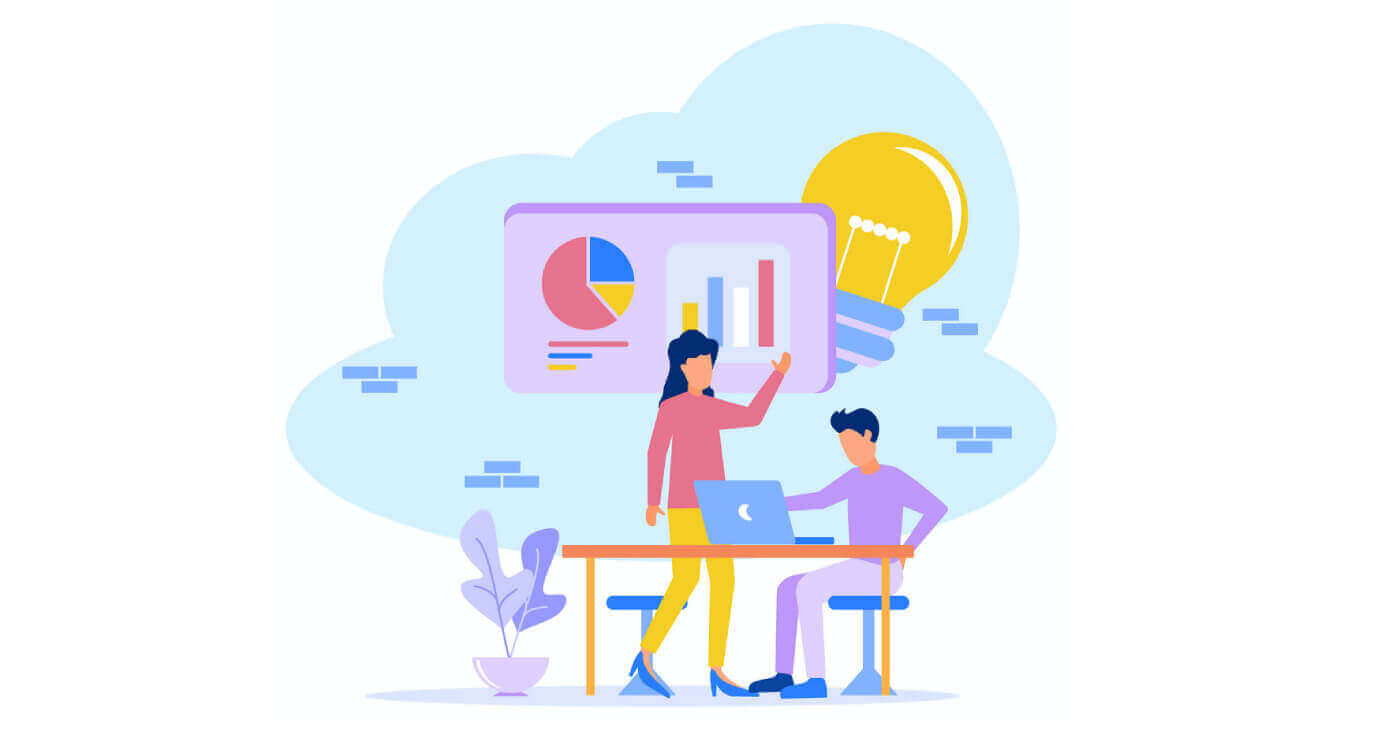
Paano Magbukas ng Account sa XM
Paano Magbukas ng Demo Account
Kailangan mo munang ma-access ang portal ng XM broker, kung saan makikita mo ang button para gumawa ng demo account.
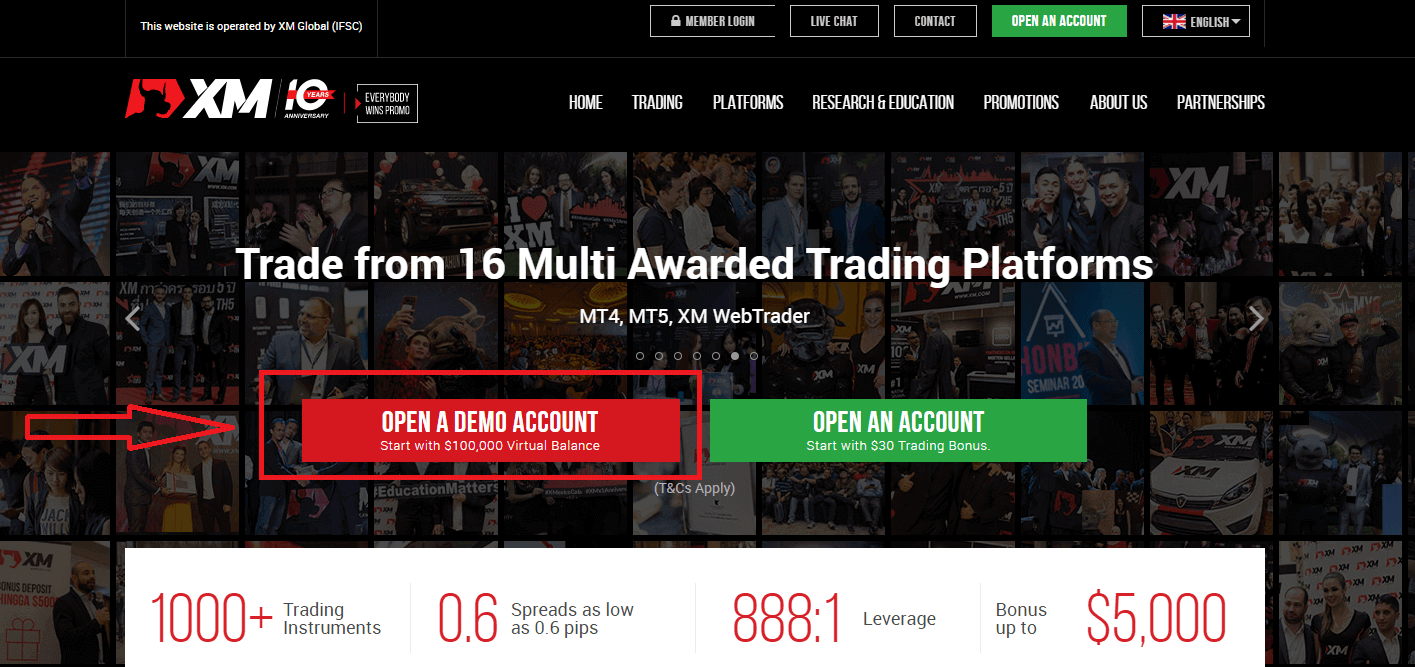
Tulad ng makikita mo sa gitnang bahagi ng pahina mayroong pulang pindutan upang lumikha ng isang libreng demo account.
Kaagad sa tabi nito sa berde, maaari mong makita ang pindutan upang lumikha ng isang tunay na account.
Para sa gabay na ito, nagpapatuloy kami sa paggawa ng demo account gamit ang Metatrader4 platform, ang pangunahing terminal ng kalakalan ng broker na ito.
Sa pamamagitan ng pag-click sa pulang buton, ikaw ay ire-redirect sa demo account registration . Doon ay kailangan mong kumpletuhin ang form gamit ang kinakailangang impormasyon tulad ng nasa ibaba.
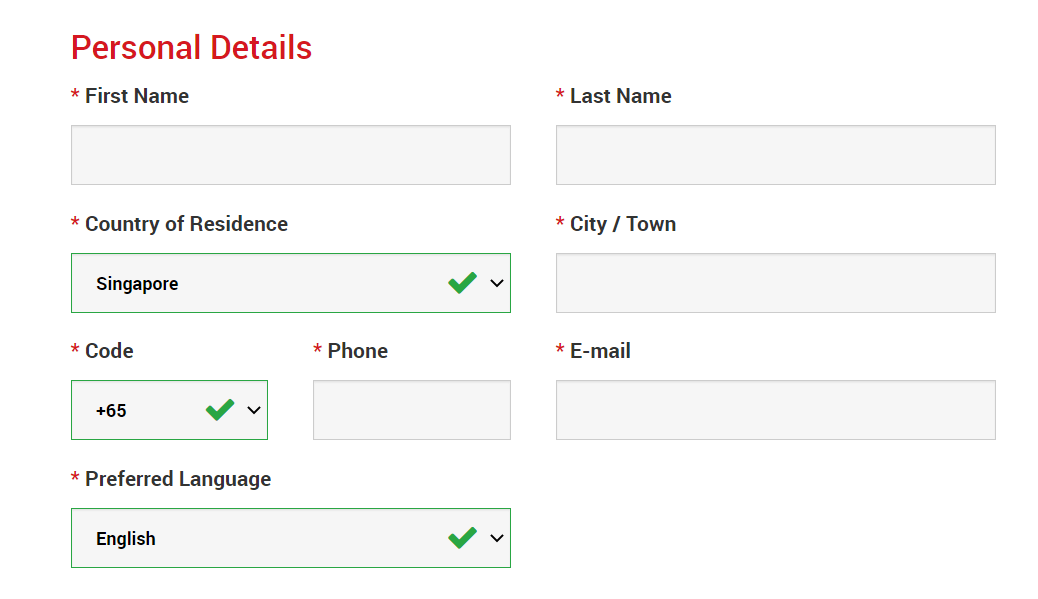
Bilang karagdagan, ang impormasyon sa trading account tulad ng uri ng account at maximum na leverage ay hinihiling na lumikha ng account na nababagay sa mga pangangailangan ng mangangalakal. Ang nasabing data ay:
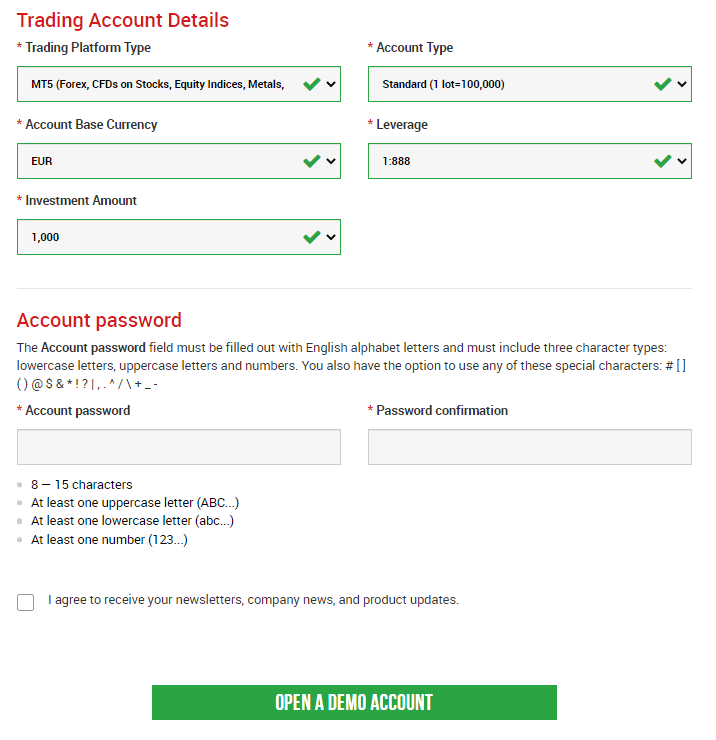
-Uri ng mga Patform sa Pag-trade : Ang mga platform ng pangangalakal na Metatrader 4 at Metatrader 5 ay magiging available dito.
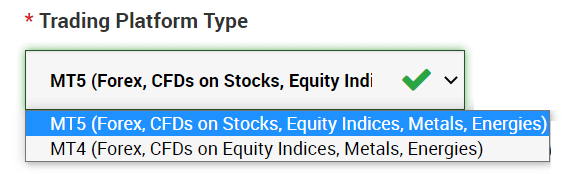
- Uri ng Account: Dito maaari naming ipahiwatig kung gusto naming magbukas ng isang karaniwang account o isang XM Ultra Low na account.
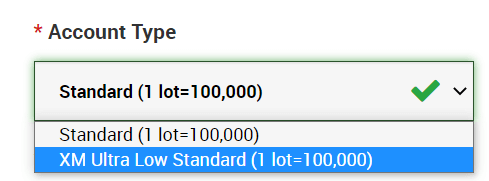
- Account Base currency: Ito ang base currency na gagamitin sa mga transaksyon sa trading account.

-Leverage: Ang leverage na available sa XM ay mula 1: 1 hanggang 1: 888.
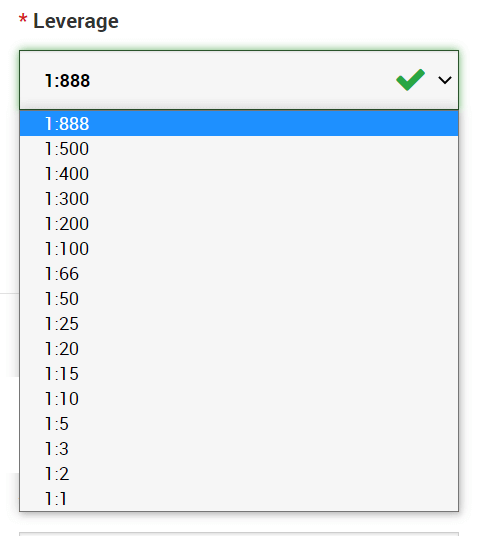
- Halaga ng pamumuhunan: Ito ang halaga ng virtual na pera na magagamit sa pagsasanay sa demo account.
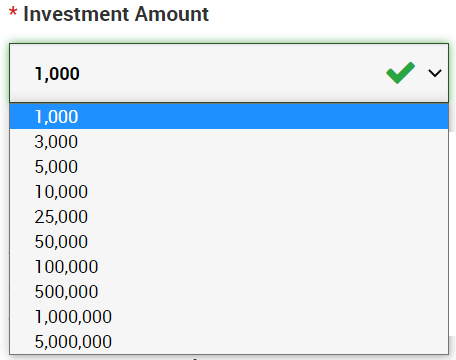
- Password ng Account:
Ang field ng password ng Account ay dapat punan ng mga letrang alpabeto ng Ingles at dapat may kasamang tatlong uri ng character: maliliit na titik, malalaking titik at numero. Mayroon ka ring opsyong gamitin ang alinman sa mga espesyal na karakter na ito: # [ ] ( ) @ $ * ! ? | , . ^ / \ + _ -
- 8 — 15 character
- Hindi bababa sa isang malaking titik (ABC...)
- Kahit isang maliit na titik (abc...)
- Hindi bababa sa isang numero (123...)
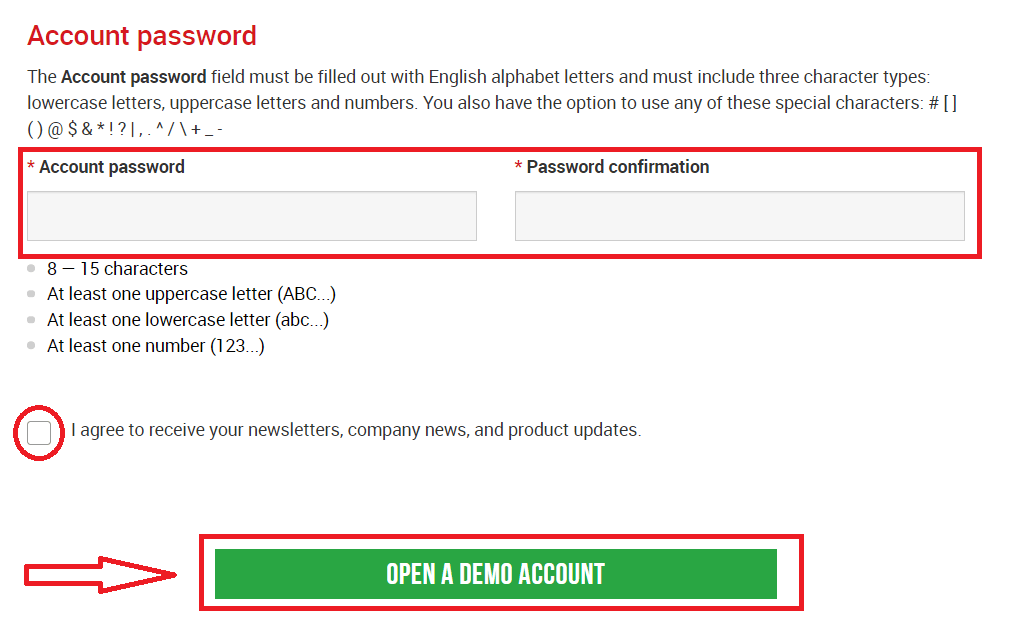
Pagkatapos makumpleto ang hiniling na data, Lagyan ng check ang checkbox at pindutin ang berdeng button para magbukas ng libreng demo account na may mga pondo para sa pagsasanay.
Mapupunta ka kaagad sa pahina kung saan aabisuhan ka sa pagpapadala ng email ng kumpirmasyon.
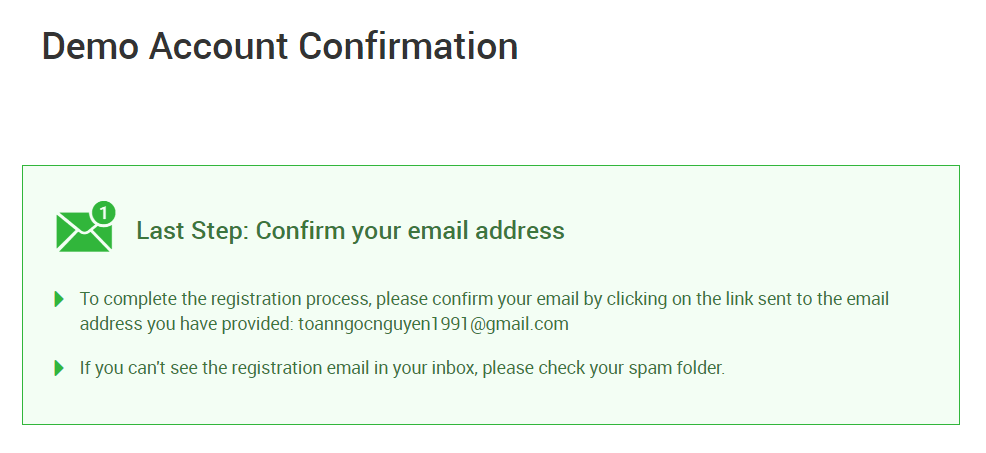
Sa iyong mailbox, makakatanggap ka ng email tulad ng makikita mo sa sumusunod na larawan. Dito, kakailanganin mong i-activate ang account sa pamamagitan ng pagpindot kung saan nakasulat ang " Kumpirmahin ang email address ". Sa pamamagitan nito, ang demo account ay sa wakas ay naisaaktibo.
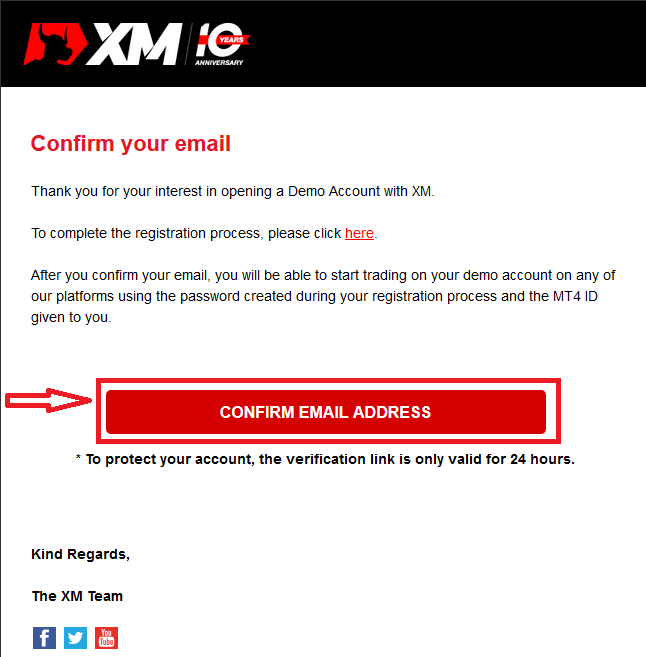
Sa pagkumpirma ng email at account, magbubukas ang isang bagong tab ng browser na may kasamang welcome information. Ang pagkakakilanlan o numero ng gumagamit na maaari mong gamitin sa platform ng MT4 o Webtrader ay ibinigay din.
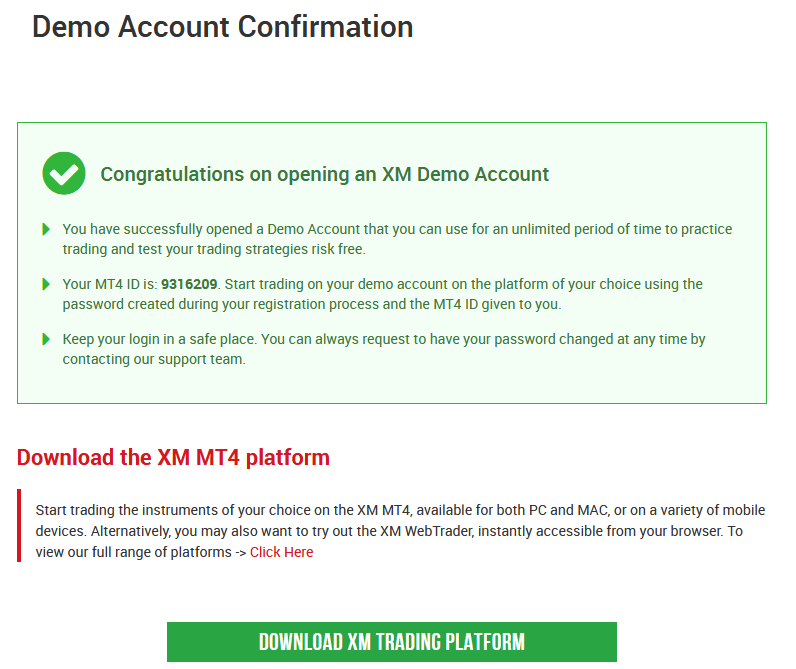
Sa wakas, dapat pindutin ng mangangalakal ang berdeng buton kung saan maaari mong i-download o patakbuhin ang Metatrader 4 o MT4 Webtrader platform.
Dapat tandaan na para sa bersyon ng Metatrader MT5 o Webtrader MT5, ang proseso ng pagbubukas at pag-verify ng account ay eksaktong pareho.
Sino ang Dapat Pumili ng MT4?
Ang MT4 ay ang hinalinhan ng MT5 trading platform. Sa XM, ang MT4 platform ay nagbibigay-daan sa pangangalakal sa mga pera, CFD sa mga indeks ng stock, gayundin sa mga CFD sa ginto at langis, ngunit hindi ito nag-aalok ng kalakalan sa mga stock CFD. Ang aming mga kliyente na hindi gustong magbukas ng MT5 trading account ay maaaring magpatuloy sa paggamit ng kanilang MT4 account at magbukas ng karagdagang MT5 account anumang oras. Available ang access sa MT4 platform para sa Micro, Standard, o XM Ultra Low ayon sa talahanayan sa itaas.
Sino ang Dapat Pumili ng MT5?
Ang mga kliyenteng pumipili sa platform ng MT5 ay may access sa isang malawak na hanay ng mga instrumento mula sa mga pera, mga indeks ng stock na CFD, ginto at langis na CFD, pati na rin ang mga stock na CFD. Ang iyong mga detalye sa pag-log in sa MT5 ay magbibigay din sa iyo ng access sa XM WebTrader bilang karagdagan sa desktop (nada-download) MT5 at sa mga kasamang app.
Ang access sa MT5 platform ay available para sa Micro, Standard, o XM Ultra Low gaya ng ipinapakita sa talahanayan sa itaas.
Ano ang Pangunahing Pagkakaiba sa pagitan ng MT4 Trading Accounts at MT5 Trading Accounts?
Ang pangunahing pagkakaiba ay ang MT4 ay hindi nag-aalok ng kalakalan sa mga stock CFD.
Anong mga uri ng trading account ang inaalok mo?
- MICRO : Ang 1 micro lot ay 1,000 unit ng base currency
- STANDARD : 1 standard lot ay 100,000 units ng base currency
- Ultra Low Micro: Ang 1 micro lot ay 1,000 unit ng base currency
- Ultra Low Standard: 1 standard lot ay 100,000 units ng base currency
- Swap Free Micro: Ang 1 micro lot ay 1,000 unit ng base currency
- Swap Free Standard: 1 standard lot ay 100,000 units ng base currency
Ano ang XM Swap Free trading accounts?
Gamit ang XM Swap Free na mga account, ang mga kliyente ay maaaring mag-trade nang walang swap o rollover na mga singil para sa paghawak ng mga posisyon na bukas magdamag. Ang XM Swap Free Micro at XM Swap Free Standard na account ay nagbibigay ng swap-free na kalakalan, na may mga spread na kasingbaba ng 1 pip, sa forex, ginto, at pilak, pati na rin sa hinaharap na mga CFD sa mga kalakal, mahalagang metal, enerhiya, at mga indeks.
Gaano katagal ako makakagamit ng demo account?
Sa XM demo accounts ay walang expiry date, at kaya maaari mong gamitin ang mga ito hangga't gusto mo. Ang mga demo account na hindi aktibo nang mas mahaba kaysa sa 90 araw mula sa huling pag-login ay isasara. Gayunpaman, maaari kang magbukas ng bagong demo account anumang oras. Pakitandaan na pinapayagan ang maximum na 5 aktibong demo account.
Paano Mag-trade ng Forex sa XM
Ano ang Forex Trading?
Ang Forex trading, na kilala rin sa pangalan ng currency trading o FX trading, ay tumutukoy sa pagbili ng isang partikular na pera habang nagbebenta ng isa pa bilang kapalit. Palaging nagsasangkot ng pagpapalit ng isang pera para sa isa pa.Maaaring mag-iba ang pinakalayunin at maaaring alinman sa nasa ibaba ngunit hindi limitado sa ibaba:
2. Pagpapalit ng currency A (hal. USD) sa currency B (hal. EUR) para sa mga layunin ng pangangalakal;
3. Pagpapalit ng currency A (hal. USD) sa currency B (hal. EUR) para sa mga layuning haka-haka, upang kumita.
Paano maglagay ng Bagong Order sa XM MT4
I-right-click ang chart, Pagkatapos ay i-click ang “Trading" → piliin ang “New Order”.O
I-double click ang currency na gusto mong mag-order sa MT4. Lalabas ang Order window.
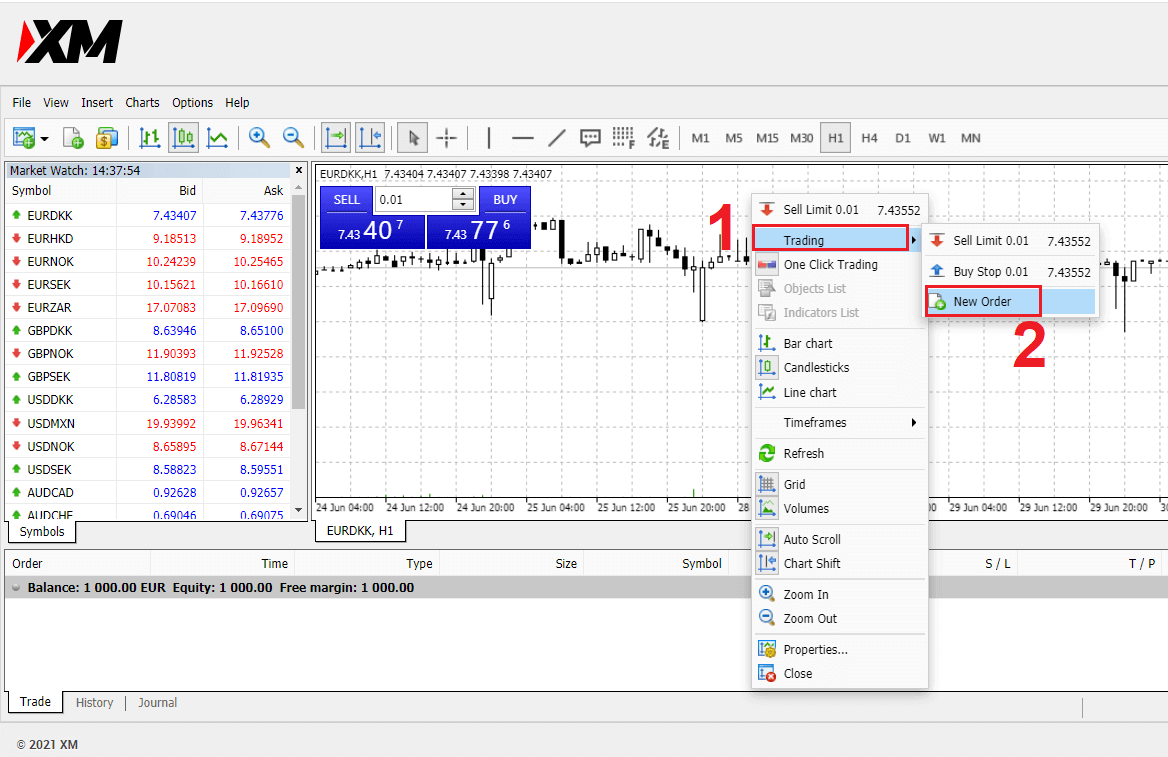
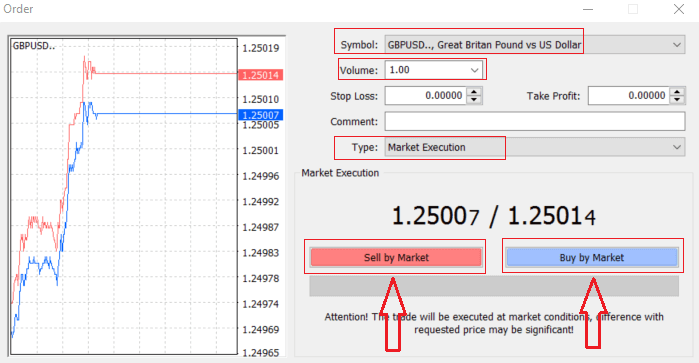
Simbolo: suriin ang simbolo ng Pera na nais mong i-trade ay ipinapakita sa kahon ng simbolo
Dami: dapat kang magpasya sa laki ng iyong kontrata, maaari mong i-click ang arrow at piliin ang volume mula sa mga nakalistang opsyon ng drop-down box o left-click sa kahon ng volume at i-type ang kinakailangang halaga
- Micro Account: 1 Lot = 1,000 units
- Standard Account: 1 Lot = 100,000 units
- XM Ultra Account :
- Standard Ultra: 1 Lot = 100,000 units
- Micro Ultra: 1 Lot = 1,000 units
- Shares Account : 1 share
- Micro Account: 0.1 Lot (MT4), 0.1 Lot (MT5)
- Karaniwang Account: 0.01 Lot
- XM Ultra Account :
- Standard Ultra: 0.01 Lot
- Micro Ultra: 0.1 Lot
- Shares Account : 1 Lot
Komento: hindi obligado ang seksyong ito ngunit magagamit mo ito upang matukoy ang iyong mga trade sa pamamagitan ng pagdaragdag ng mga komento
Uri : na nakatakda sa pagpapatupad ng merkado bilang default,
- Ang Market Execution ay ang modelo ng pagpapatupad ng mga order sa kasalukuyang presyo sa merkado
- Ginagamit ang Nakabinbing Order upang magtakda ng presyo sa hinaharap na nilayon mong buksan ang iyong kalakalan.
Sa wakas, kailangan mong magpasya kung anong uri ng order ang bubuksan, maaari kang pumili sa pagitan ng isang sell at isang buy order. Binubuksan
ang Sell by Market sa presyo ng bid at sarado sa hinihinging presyo, sa ganitong uri ng order ay maaaring magdulot ng tubo ang iyong kalakalan kung bumaba ang presyo.
Ang Buy by Market ay binubuksan sa ask price at sarado sa bid price, sa ganitong uri ng order ang iyong trade ay maaaring magdulot ng tubo Kapag tumaas ang presyo.
Sa sandaling mag-click ka sa Buy o Sell, ang iyong order ay agad na mapoproseso, at maaari mong suriin ang iyong order sa Trade Terminal.
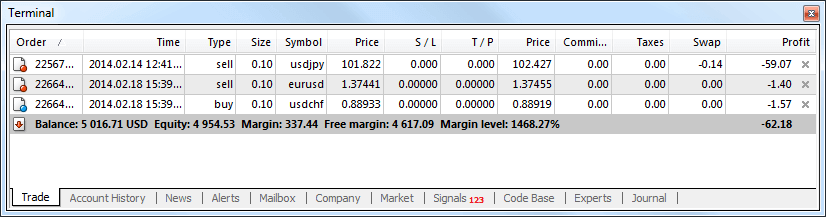
Paano maglagay ng mga Nakabinbing Order
Ilang Nakabinbing Order sa XM MT4
Hindi tulad ng mga instant execution order, kung saan ang isang trade ay inilalagay sa kasalukuyang presyo sa merkado, ang mga nakabinbing order ay nagbibigay-daan sa iyong magtakda ng mga order na bubuksan kapag ang presyo ay umabot sa isang nauugnay na antas, na pinili mo. Mayroong apat na uri ng mga nakabinbing order na available, ngunit maaari naming pangkatin ang mga ito sa dalawang pangunahing uri lamang:- Mga order na umaasang masira ang isang partikular na antas ng merkado
- Inaasahang babalik ang mga order mula sa isang partikular na antas ng merkado
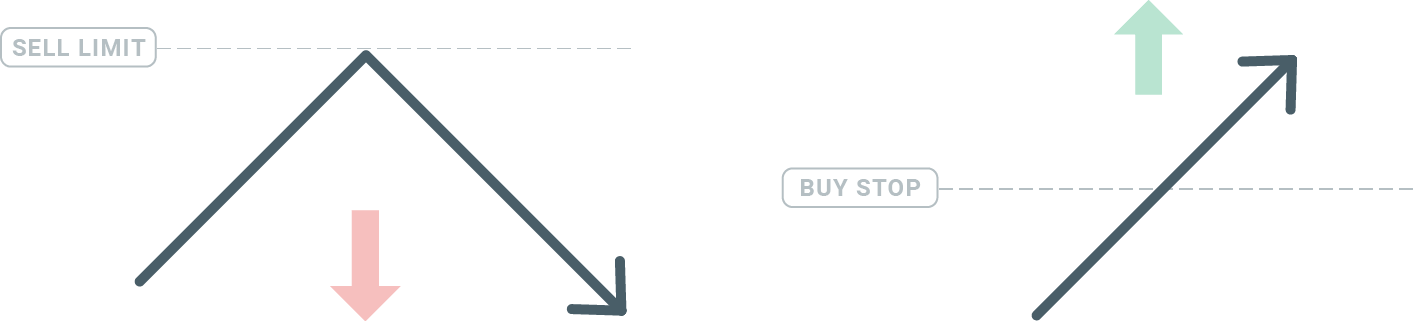
Bumili ng Stop
Binibigyang-daan ka ng Buy Stop order na magtakda ng buy order sa itaas ng kasalukuyang presyo sa merkado. Nangangahulugan ito na kung ang kasalukuyang presyo sa merkado ay $20 at ang iyong Buy Stop ay $22, isang buy o long position ang mabubuksan sa sandaling maabot ng market ang presyong iyon.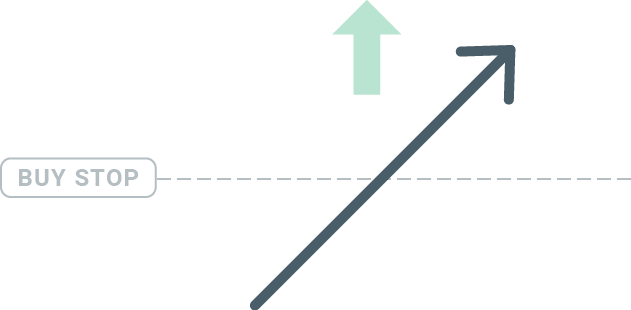
Sell Stop
Ang Sell Stop order ay nagpapahintulot sa iyo na magtakda ng sell order sa ibaba ng kasalukuyang presyo sa merkado. Kaya kung ang kasalukuyang presyo sa merkado ay $20 at ang iyong Sell Stop na presyo ay $18, isang sell o 'short' na posisyon ang mabubuksan sa sandaling maabot ng market ang presyong iyon.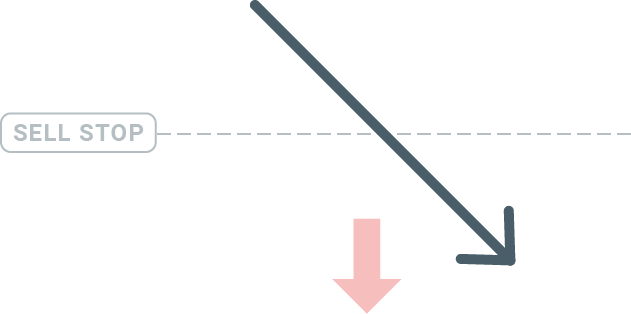
Bilhin ang Limitasyon
Ang kabaligtaran ng isang buy stop, ang Buy Limit order ay nagpapahintulot sa iyo na magtakda ng isang buy order sa ibaba ng kasalukuyang presyo sa merkado. Nangangahulugan ito na kung ang kasalukuyang presyo sa merkado ay $20 at ang iyong presyo ng Limitasyon sa Pagbili ay $18, pagkatapos ay sa sandaling maabot ng merkado ang antas ng presyo na $18, isang posisyon sa pagbili ang magbubukas.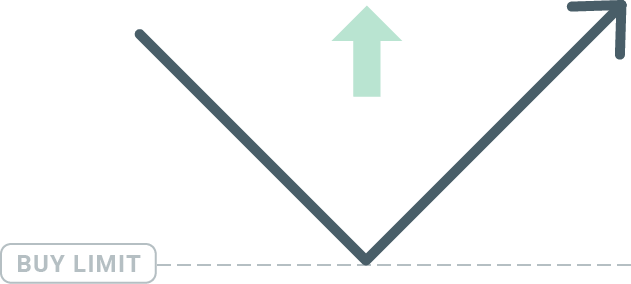
Limitasyon sa Pagbebenta
Sa wakas, pinapayagan ka ng Sell Limit order na magtakda ng sell order sa itaas ng kasalukuyang presyo sa merkado. Kaya kung ang kasalukuyang presyo sa merkado ay $20 at ang itinakdang presyo ng Sell Limit ay $22, pagkatapos ay sa sandaling maabot ng market ang antas ng presyo na $22, isang sell position ang magbubukas sa market na ito.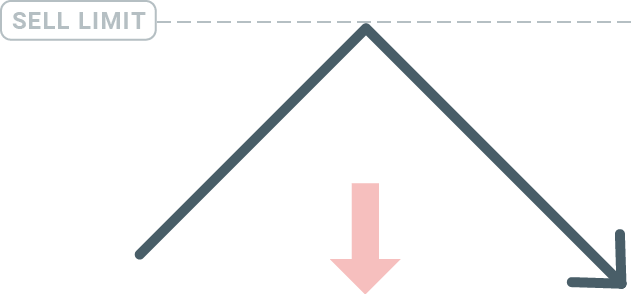
Pagbubukas ng mga Nakabinbing Order
Maaari kang magbukas ng bagong nakabinbing order sa pamamagitan lamang ng pag-double click sa pangalan ng market sa module ng Market Watch. Sa sandaling gawin mo ito, magbubukas ang bagong window ng order at magagawa mong baguhin ang uri ng order sa Nakabinbing order. 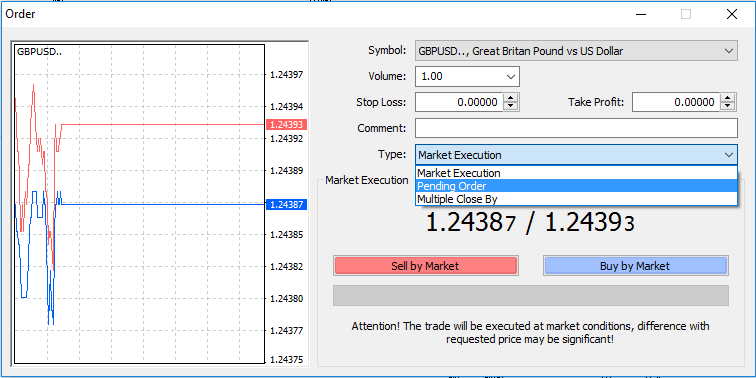
Susunod, piliin ang antas ng merkado kung saan isaaktibo ang nakabinbing order. Dapat mo ring piliin ang laki ng posisyon batay sa lakas ng tunog.
Kung kinakailangan, maaari kang magtakda ng petsa ng pag-expire ('Expiry'). Kapag naitakda na ang lahat ng parameter na ito, pumili ng kanais-nais na uri ng order depende sa kung gusto mong pumunta ng mahabang shortstop, o limitahan, at piliin ang button na 'Place'.

Gaya ng nakikita mo, ang mga nakabinbing order ay napakalakas na feature ng MT4. Ang mga ito ay pinakakapaki-pakinabang kapag hindi mo napanood ang market para sa iyong entry point, o kung mabilis na nagbabago ang presyo ng isang instrumento, at hindi mo gustong palampasin ang pagkakataon.
Paano isara ang Mga Order sa XM MT4
Upang isara ang isang bukas na posisyon, i-click ang 'x' sa tab na Trade sa Terminal window.
O i-right-click ang line order sa chart at piliin ang 'close'.
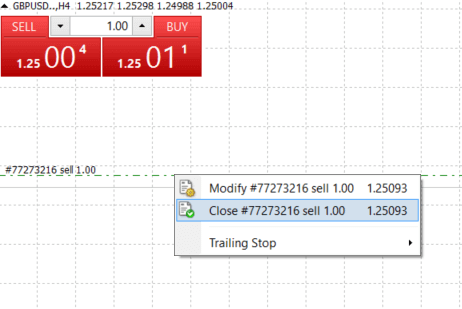
Kung gusto mong isara lamang ang isang bahagi ng posisyon, i-click ang right-click sa open order at piliin ang 'Modify'. Pagkatapos, sa field na Uri, piliin ang instant execution at piliin kung anong bahagi ng posisyon ang gusto mong isara.
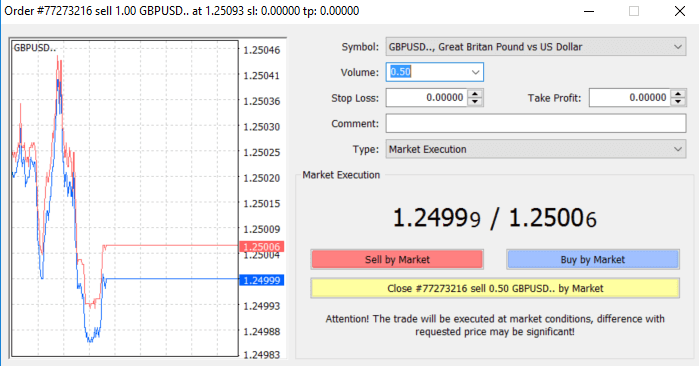
Gaya ng nakikita mo, ang pagbubukas at pagsasara ng iyong mga trade sa MT4 ay napaka-intuitive, at ito ay literal na tumatagal ng isang click lang.
Paggamit ng Stop Loss, Take Profit, at Trailing Stop sa XM MT4
Ang isa sa mga susi sa pagkamit ng tagumpay sa mga pamilihan sa pananalapi sa mahabang panahon ay ang maingat na pamamahala sa peligro. Iyon ang dahilan kung bakit ang pagtigil sa mga pagkalugi at pagkuha ng mga kita ay dapat na isang mahalagang bahagi ng iyong pangangalakal.Kaya't tingnan natin kung paano gamitin ang mga ito sa aming MT4 platform upang matiyak na alam mo kung paano limitahan ang iyong panganib at i-maximize ang iyong potensyal sa pangangalakal.
Pagtatakda ng Stop Loss at Take Profit
Ang una at ang pinakamadaling paraan upang magdagdag ng Stop Loss o Take Profit sa iyong trade ay sa pamamagitan ng paggawa nito kaagad kapag naglalagay ng mga bagong order. 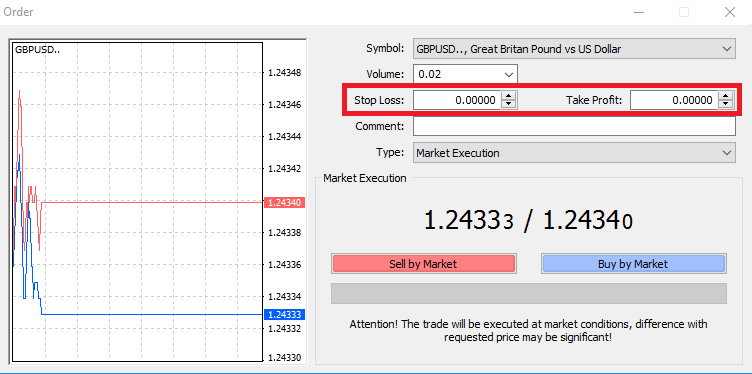
Upang gawin ito, ilagay lamang ang iyong partikular na antas ng presyo sa mga field na Stop Loss o Take Profit. Tandaan na ang Stop Loss ay awtomatikong isasagawa kapag ang market ay gumagalaw laban sa iyong posisyon (kaya ang pangalan: stop losses), at ang mga antas ng Take Profit ay awtomatikong isasagawa kapag ang presyo ay umabot sa iyong tinukoy na target na kita. Nangangahulugan ito na nagagawa mong itakda ang iyong antas ng Stop Loss sa ibaba ng kasalukuyang presyo sa merkado at antas ng Take Profit sa itaas ng kasalukuyang presyo sa merkado.
Mahalagang tandaan na ang isang Stop Loss (SL) o isang Take Profit (TP) ay palaging konektado sa isang bukas na posisyon o isang nakabinbing order. Maaari mong ayusin ang pareho kapag nabuksan na ang iyong kalakalan at sinusubaybayan mo ang merkado. Ito ay isang proteksiyon na order sa iyong posisyon sa merkado, ngunit siyempre, hindi sila kinakailangan upang magbukas ng bagong posisyon. Maaari mong palaging idagdag ang mga ito sa ibang pagkakataon, ngunit lubos naming inirerekomenda na laging protektahan ang iyong mga posisyon*.
Pagdaragdag ng Mga Antas ng Stop Loss at Take Profit
Ang pinakamadaling paraan upang magdagdag ng mga antas ng SL/TP sa iyong nabuksan na posisyon ay sa pamamagitan ng paggamit ng linya ng kalakalan sa chart. Upang gawin ito, i-drag lamang at i-drop ang linya ng kalakalan pataas o pababa sa isang partikular na antas. 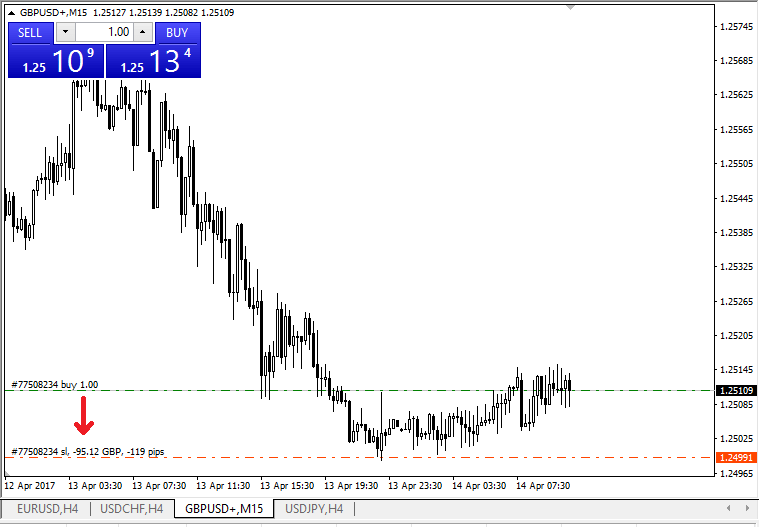
Kapag naipasok mo na ang mga antas ng SL/TP, lalabas ang mga linya ng SL/TP sa chart. Sa ganitong paraan maaari mo ring baguhin ang mga antas ng SL/TP nang simple at mabilis.
Magagawa mo rin ito mula sa ibabang 'Terminal' na module pati na rin. Upang magdagdag o magbago ng mga antas ng SL/TP, i-right click lang sa iyong bukas na posisyon o nakabinbing order, at piliin ang 'Baguhin o tanggalin ang order'.
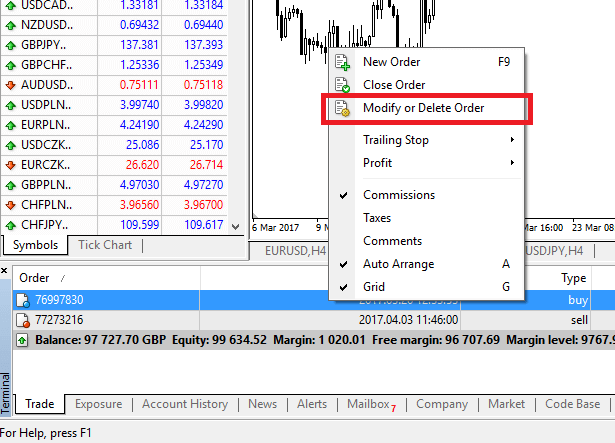
Ang window ng pagbabago ng order ay lilitaw at ngayon ay maaari mong ipasok/baguhin ang SL/TP ayon sa eksaktong antas ng merkado, o sa pamamagitan ng pagtukoy sa hanay ng mga puntos mula sa kasalukuyang presyo sa merkado.
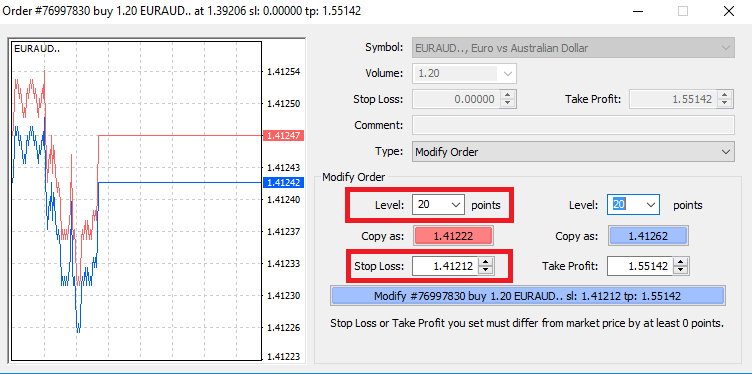
Trailing Stop
Ang Stop Losses ay inilaan para sa pagbabawas ng mga pagkalugi kapag ang market ay gumagalaw laban sa iyong posisyon, ngunit sila ay makakatulong sa iyo na i-lock din ang iyong mga kita.Bagama't ito ay maaaring tunog ng kaunti counterintuitive sa simula, ito ay talagang napakadaling maunawaan at master.
Sabihin nating nagbukas ka ng mahabang posisyon at gumagalaw ang merkado sa tamang direksyon, na ginagawang kumikita ang iyong kalakalan sa kasalukuyan. Ang iyong orihinal na Stop Loss, na inilagay sa antas na mas mababa sa iyong bukas na presyo, ay maaari na ngayong ilipat sa iyong bukas na presyo (upang maaari kang masira) o mas mataas sa bukas na presyo (para ikaw ay garantisadong tubo).
Upang gawing awtomatiko ang prosesong ito, maaari kang gumamit ng Trailing Stop. Maaari itong maging isang talagang kapaki-pakinabang na tool para sa iyong pamamahala sa peligro, lalo na kapag mabilis ang mga pagbabago sa presyo o kapag hindi mo masubaybayan ang merkado.
Sa sandaling maging kumikita ang posisyon, awtomatikong susundan ng iyong Trailing Stop ang presyo, na pinapanatili ang dating itinatag na distansya.
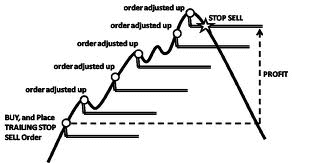
Kasunod ng halimbawa sa itaas, pakitandaan, gayunpaman, na ang iyong kalakalan ay kailangang magpatakbo ng tubo na sapat na malaki para sa Trailing Stop na umakyat sa itaas ng iyong bukas na presyo bago matiyak ang iyong kita.
Ang mga Trailing Stop (TS) ay naka-attach sa iyong mga nabuksang posisyon, ngunit mahalagang tandaan na kung mayroon kang trailing stop sa MT4, kailangan mong magkaroon ng platform na bukas para ito ay matagumpay na maisakatuparan.
Upang magtakda ng Trailing Stop, i-right-click ang bukas na posisyon sa 'Terminal' na window at tukuyin ang iyong nais na halaga ng pip ng distansya sa pagitan ng antas ng TP at ang kasalukuyang presyo sa menu ng Trailing Stop.
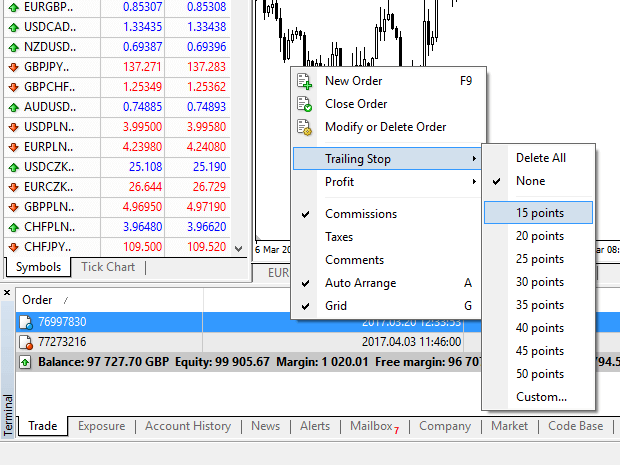
Aktibo na ngayon ang iyong Trailing Stop. Nangangahulugan ito na kung magbabago ang mga presyo sa kumikitang bahagi ng merkado, titiyakin ng TS na ang antas ng stop loss ay awtomatikong sumusunod sa presyo.
Ang iyong Trailing Stop ay madaling ma-disable sa pamamagitan ng pagtatakda ng 'Wala' sa menu ng Trailing Stop. Kung gusto mong mabilis na i-deactivate ito sa lahat ng nakabukas na posisyon, piliin lamang ang 'Delete All'.
Gaya ng nakikita mo, binibigyan ka ng MT4 ng maraming paraan para protektahan ang iyong mga posisyon sa ilang sandali lamang.
*Habang ang mga order ng Stop Loss ay isa sa mga pinakamahusay na paraan upang matiyak na ang iyong panganib ay pinamamahalaan at ang mga potensyal na pagkalugi ay pinananatili sa mga katanggap-tanggap na antas, hindi sila nagbibigay ng 100% na seguridad.
Ang mga stop loss ay malayang gamitin at pinoprotektahan nila ang iyong account laban sa masamang paggalaw ng merkado, ngunit mangyaring magkaroon ng kamalayan na hindi nila magagarantiya ang iyong posisyon sa bawat oras. Kung biglang pabagu-bago ng isip ang market at may mga gaps na lampas sa iyong stop level (tumalon mula sa isang presyo patungo sa susunod nang hindi nakikipagkalakalan sa mga antas sa pagitan), posibleng maisara ang iyong posisyon sa mas masamang antas kaysa sa hiniling. Ito ay kilala bilang price slippage.
Ang mga garantisadong stop loss, na walang panganib na madulas at matiyak na ang posisyon ay sarado sa antas ng Stop Loss na iyong hiniling kahit na ang isang market ay lumipat laban sa iyo, ay magagamit nang libre gamit ang isang pangunahing account.
Mga Madalas Itanong
Paano Gumagana ang Forex Trading?
Ang pangangalakal sa forex ay sa esensya ng pangangalakal ng mga pera para sa isa't isa. Dahil dito, ang isang kliyente ng XM ay nagbebenta ng isang pera laban sa isa pa sa kasalukuyang rate ng merkado.Upang makapag-trade, kinakailangan na magbukas ng account at humawak ng currency A at pagkatapos ay palitan ang currency A para sa currency B para sa isang pangmatagalan o panandaliang kalakalan, na ang pangwakas na layunin ay nag-iiba nang naaayon.
Dahil ang FX trading ay ginagawa sa mga pares ng currency (ibig sabihin, ang quotation ng relatibong halaga ng isang currency unit laban sa isa pang currency unit), ang unang currency ay ang tinatawag na base currency, habang ang pangalawang currency ay tinatawag na quote currency.
Halimbawa, ang quotation na EUR/USD 1.2345 ay ang presyo ng euro na ipinahayag sa US dollars, na nangangahulugan na ang 1 euro ay katumbas ng 1.2345 US dollars.
Maaaring isagawa ang currency trading 24 na oras sa isang araw, mula 22.00 GMT sa Linggo hanggang 22.00 GMT sa Biyernes, na may mga currency na kinakalakal sa mga pangunahing sentro ng pananalapi ng London, New York, Tokyo, Zürich, Frankfurt, Paris, Sydney, Singapore at Hong Kong.
Ano ang Nakakaimpluwensya sa Mga Presyo sa Forex Trading?
Mayroong walang katapusang bilang ng mga salik na lahat ay nag-aambag at nakakaimpluwensya sa mga presyo sa forex trading (ibig sabihin, mga rate ng pera) araw-araw, ngunit maaaring ligtas na sabihin na mayroong 6 na pangunahing salik ang pinakamaraming nag-aambag at higit pa o mas mababa ang pangunahing puwersang nagtutulak para sa pagbabago ng presyo ng kalakalan sa forex:
2. Mga pagkakaiba sa mga rate ng interes
3. Mga depisit sa kasalukuyang account
4. Utang pampubliko
5. Mga tuntunin ng kalakalan
6. Katatagan sa politika at ekonomiya
Upang lubos na maunawaan ang 6 na salik sa itaas, kailangan mong tandaan na ang mga currency ay ipinagpalit laban sa isa't isa. Kaya kapag ang isa ay bumagsak, ang isa pa ay tumataas habang ang denominasyon ng presyo ng anumang pera ay palaging nakasaad laban sa isa pang pera.
Ano ang Forex Trading Software?
Ang Forex trading software ay isang online trading platform na ibinibigay sa bawat kliyente ng XM, na nagbibigay-daan sa kanila na tingnan, suriin, at i-trade ang mga currency, o iba pang klase ng asset Sa madaling salita, ang bawat kliyente ng XM ay binibigyan ng access sa isang trading platform (ibig sabihin, software) na direktang konektado sa global market price feed at nagbibigay-daan sa kanila na magsagawa ng mga transaksyon nang walang tulong ng third party.
Sino ang mga Kalahok sa Forex Trading Market?
Ang mga kalahok sa merkado ng Forex trading ay maaaring mahulog sa alinman sa mga sumusunod na kategorya:
1. Mga manlalakbay o mga mamimili sa ibang bansa na nakikipagpalitan ng pera upang maglakbay sa ibang bansa o bumili ng mga kalakal mula sa ibang bansa.
2. Mga negosyong bumibili ng mga hilaw na materyales o kalakal mula sa ibang bansa at kailangang palitan ang kanilang lokal na pera para sa pera ng bansa ng nagbebenta.
3. Mga mamumuhunan o speculators na nagpapalitan ng mga currency, na nangangailangan ng foreign currency, para magsagawa ng trading sa mga equities o iba pang asset classes mula sa ibang bansa o nakikipagkalakalan ng mga currency para kumita mula sa mga pagbabago sa market.
4. Mga institusyon sa pagbabangko na nagpapalit ng pera para serbisyohan ang kanilang mga kliyente o para magpahiram ng pera sa mga kliyente sa ibang bansa.
5. Mga gobyerno o mga bangko sentral na bumibili o nagbebenta ng mga pera at sinusubukang ayusin ang mga kawalan ng timbang sa pananalapi, o ayusin ang mga kondisyon sa ekonomiya.
Ano ang Mahalaga sa Forex Trading?
Bilang isang retail na foreign exchange trader, ang pinakamahalagang salik na nakakaapekto sa iyong kalakalan ay ang kalidad ng pagpapatupad ng kalakalan, bilis, d, at mga spread. Ang isa ay nakakaapekto sa isa pa. Ang spread ay ang pagkakaiba sa pagitan ng bid at ng ask price ng isang pares ng currency (buy or sell price), at para gawing mas madali ito ay ang presyo kung saan ang iyong broker o bangko ay handang ibenta o bilhin ang iyong hiniling na trade order. Ang mga spread, gayunpaman, ay mahalaga lamang sa tamang pagpapatupad.
Sa marketplace ng forex trading, kapag tinutukoy namin ang execution ang ibig naming sabihin ay ang bilis kung saan ang isang foreign exchange trader ay maaaring aktwal na bumili o magbenta ng kung ano ang nakikita nila sa kanilang screen o kung ano ang sinipi sa kanila bilang bid/ask price sa telepono. Walang saysay ang magandang presyo kung hindi mapunan ng iyong bangko o broker ang iyong order nang sapat na mabilis para makuha ang presyong iyon ng bid/tanong.
Ano ang mga Majors sa Forex Trading?
Sa forex trading, ang ilang mga pares ng pera ay may palayaw na majors (mga pangunahing pares). Kasama sa kategoryang ito ang pinakapinag-trade na mga pares ng currency at palagi nilang kasama ang USD sa isang panig. Kabilang sa mga pangunahing pares ang: EUR/USD, USD/JPY, GBP/USD, USD/CHF, USD/CAD, AUD/USD, NZD/USD
Ano ang mga Menor de edad sa Forex Trading?
Sa forex trading, ang mga minor currency pairs o crosses ay ang lahat ng currency pairs na hindi kasama ang USD sa isang panig.
Ano ang Exotics sa Forex Trading?
Sa forex trading, kabilang sa mga kakaibang pares ang hindi gaanong na-trade na mga pares ng currency na may kasamang pangunahing currency na ipinares sa currency ng isang mas maliit o umuusbong na ekonomiya. Ang mga pares na ito ay karaniwang may mas kaunting volatility, at mas kaunting liquidity at hindi nagpapakita ng dynamic na pag-uugali ng mga pangunahing pares at mga krus.
Mga Bentahe ng Forex Trading sa XM
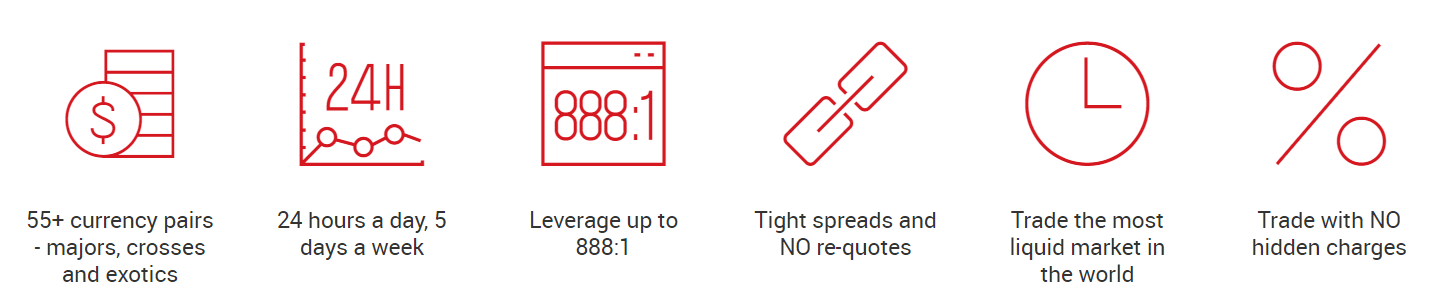
- 55+ pares ng pera - majors, crosses, at exotics
- 24 na oras sa isang araw, 5 araw sa isang linggo
- Leverage hanggang 888:1
- Mahigpit na pagkalat at WALANG muling panipi
- I-trade ang pinaka-likido na merkado sa mundo
- Trade na WALANG nakatagong singil
Konklusyon: I-unlock ang Iyong Potensyal sa Trading gamit ang XM Demo Account
Ang pagbubukas ng demo account sa XM ay isang tuwirang proseso na naghahatid sa iyo sa landas tungo sa pagiging isang tiwala na mangangalakal. Sa pamamagitan ng pagsasanay gamit ang mga virtual na pondo, nakakakuha ka ng napakahalagang karanasan at kaalaman sa trading platform at market dynamics.
Samantalahin ang demo account ng XM ngayon at simulan ang iyong paglalakbay patungo sa matagumpay na pangangalakal.


